- 22
- Feb
Vdink smartwhiteboard monitor dotykowy tablica internetowa do nauczania
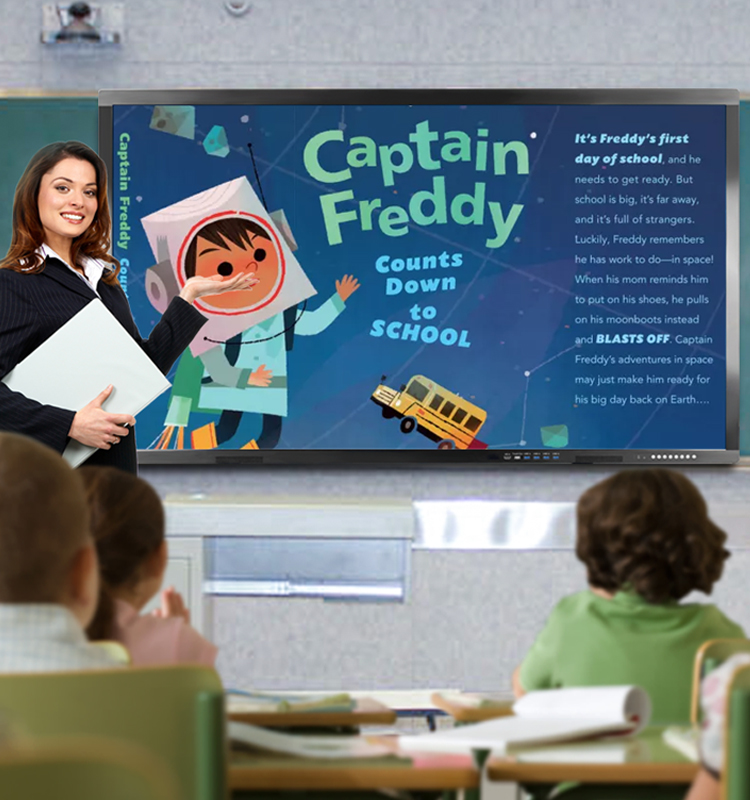
1. Funkcja blokady: Jeśli przeciągasz siatkę z galerii publicznej i nie chcesz jej zmieniać w następnej operacji, możesz ją zablokować. Metoda polega na wybraniu obiektu do zablokowania, kliknięciu przycisku menu Edytuj w prawym górnym rogu i wybraniu „Zablokuj” w jego wyskakującym menu. Po zablokowaniu ramka ostrości zablokowanego obiektu zmienia kolor na czerwony. Odblokowywanie Postępuj zgodnie z instrukcjami blokowania, aby odblokować, ponownie klikając przycisk blokady. Ekran dotykowy Vdink smartwhiteboard monitoruje tablicę online do nauczania.
2. Funkcja łączenia: Możesz łączyć wiele obiektów w całość, a następnie operować na tej całości, tak jak operowanie obiektem. Funkcja łączenia jest również bardzo powszechna, a połączenie może znacznie poprawić wydajność niektórych aspektów. Ekran dotykowy Vdink smartwhiteboard monitoruje tablicę internetową do nauczania.
3. Zmodyfikuj funkcję ekranu: Kliknij „Narzędzia” w menu głównym, a następnie wybierz „Ustawienia parametrów”. Pojawi się okno „ustawienia parametrów”, w którym można ustawić różne parametry. Wybierz zakładkę „Zasłona”, wybierz „Przeglądaj”, wybierz obraz z komputera, a następnie „OK”, aby zmodyfikować tło kurtyny. Ekran dotykowy Vdink smartwhiteboard monitor tablica online do nauczania.
2022.02.22
